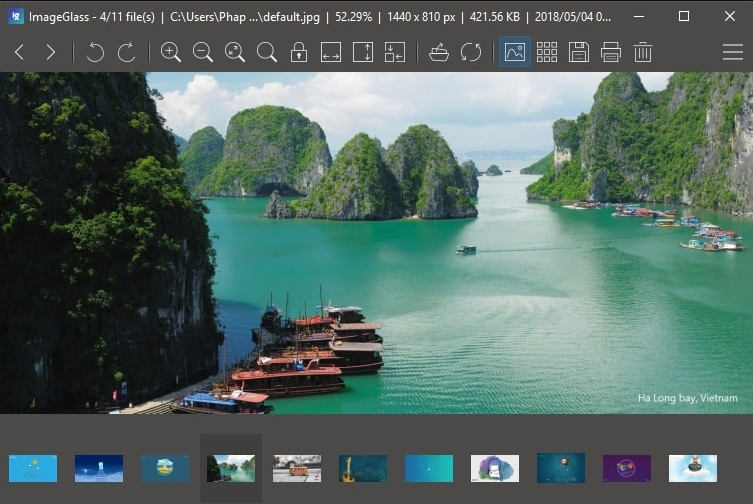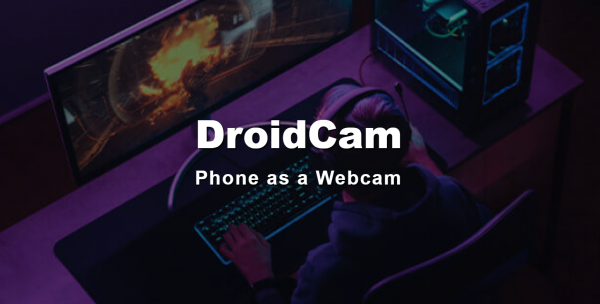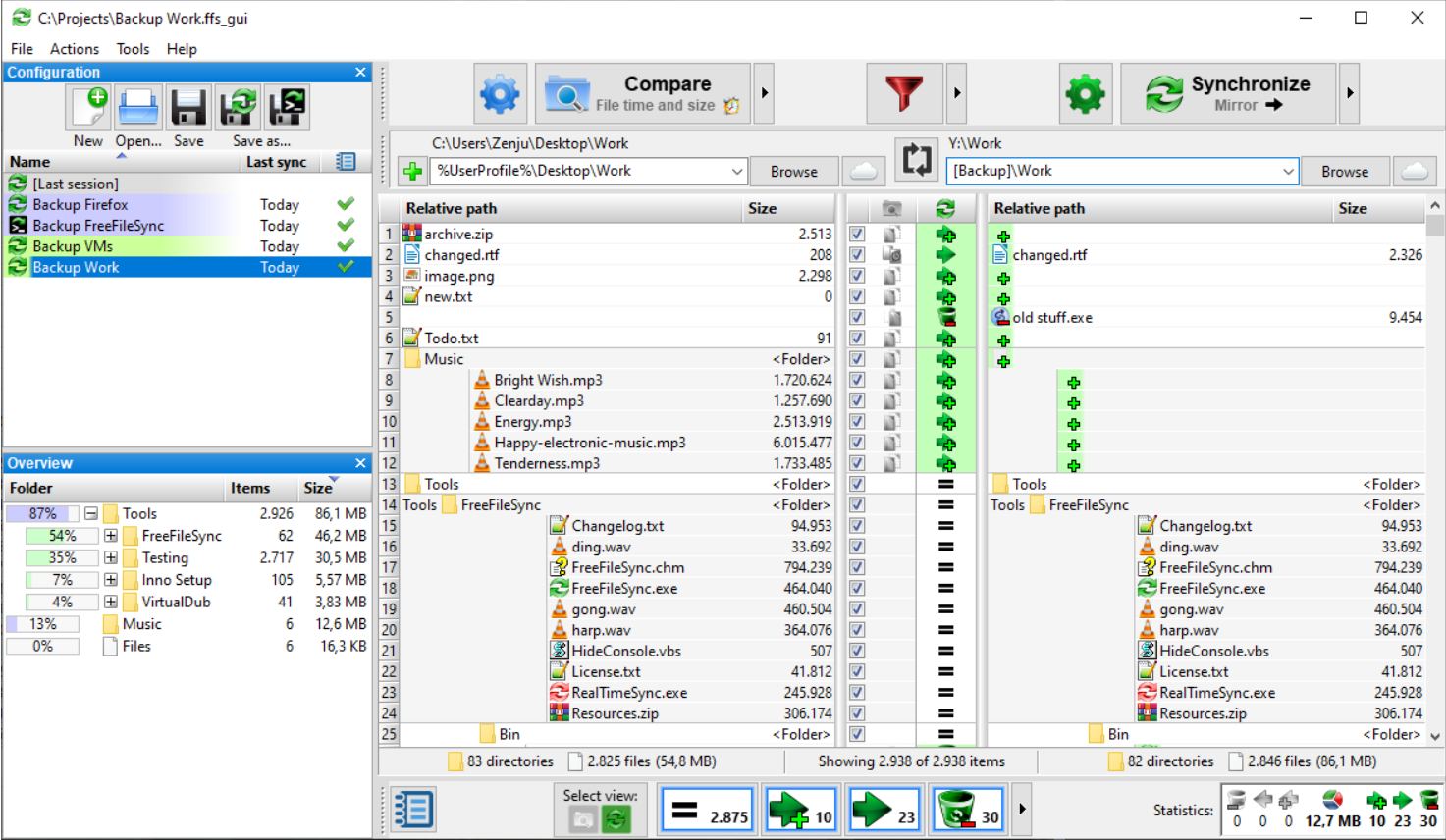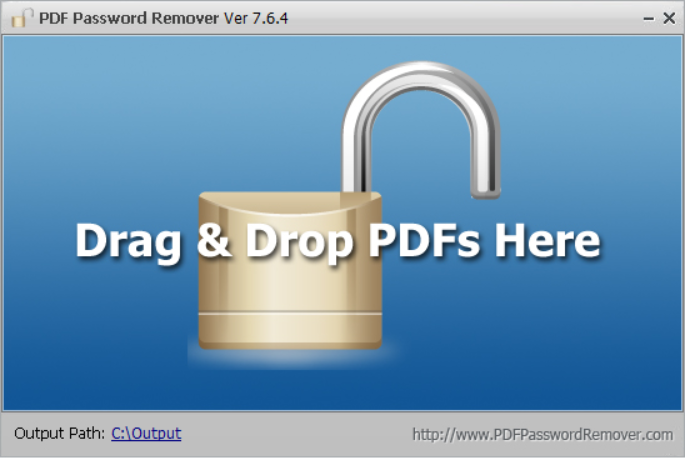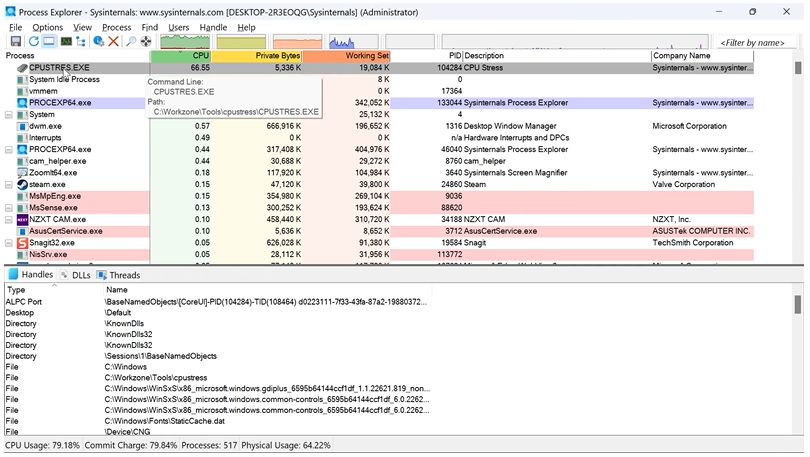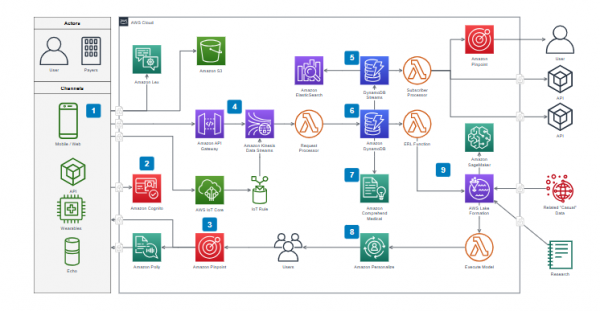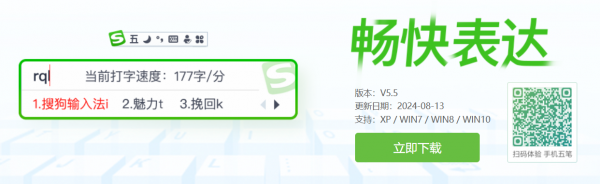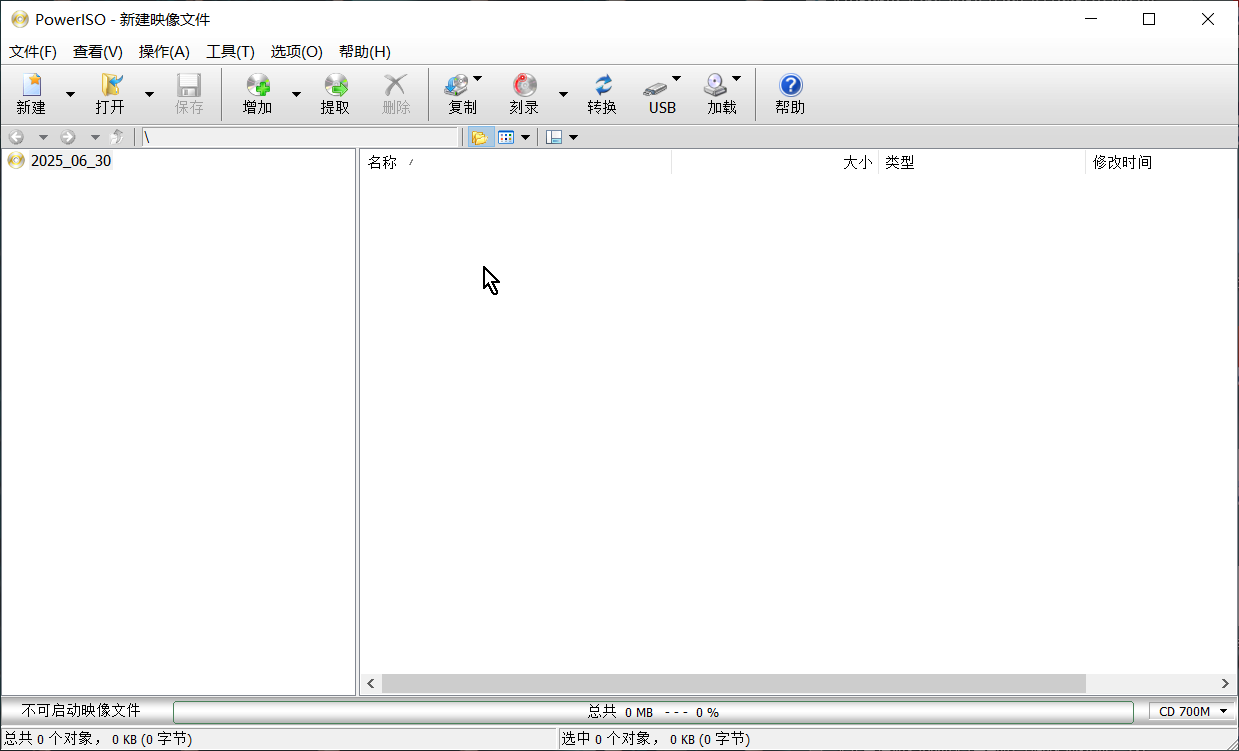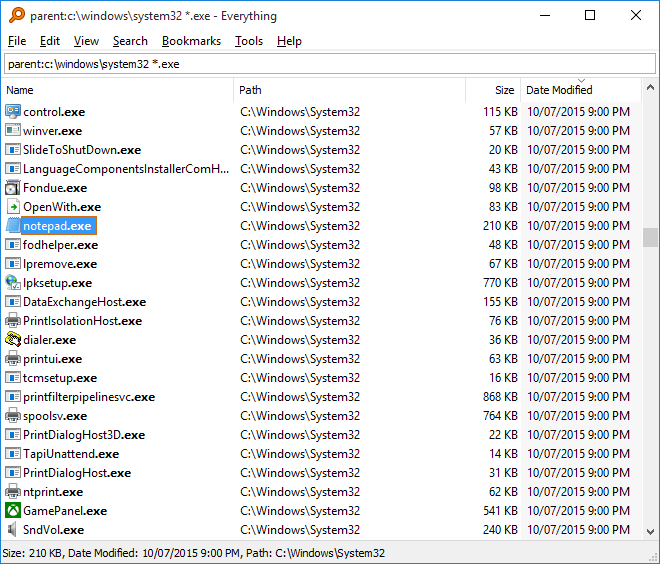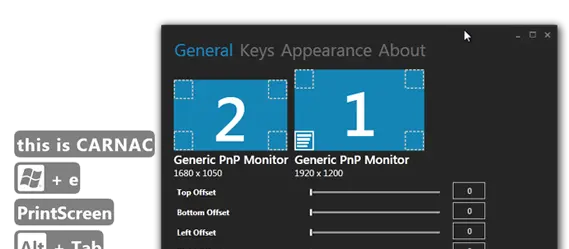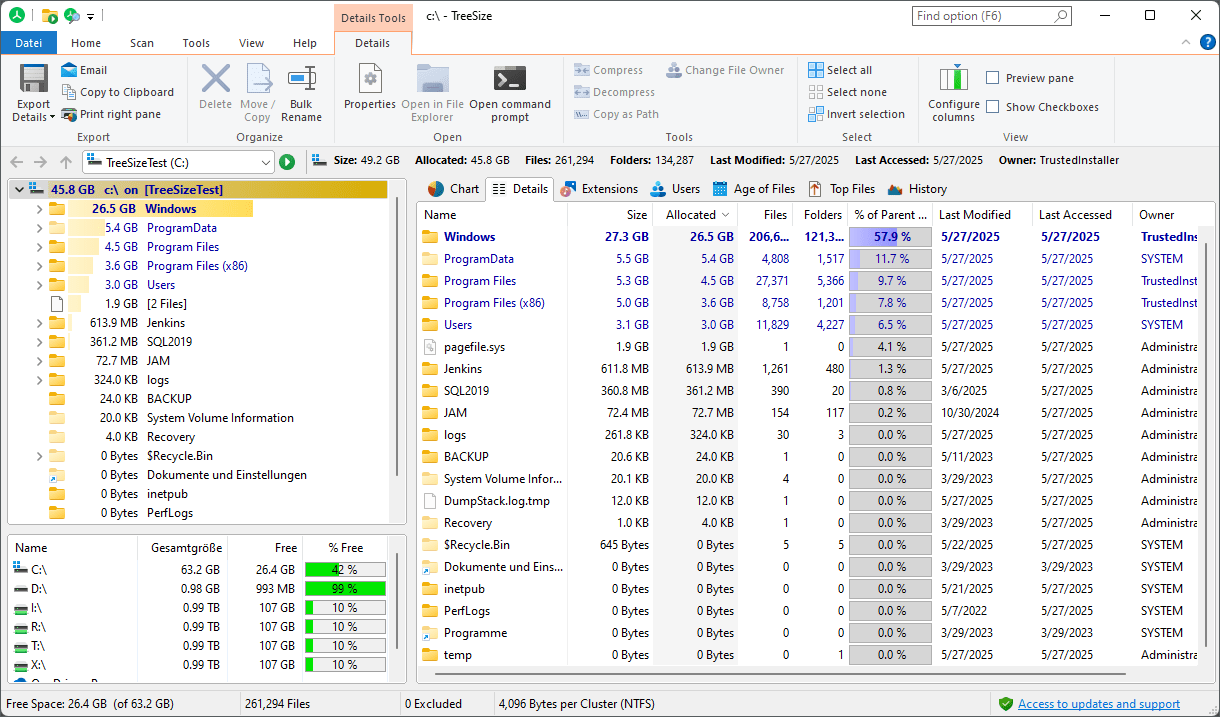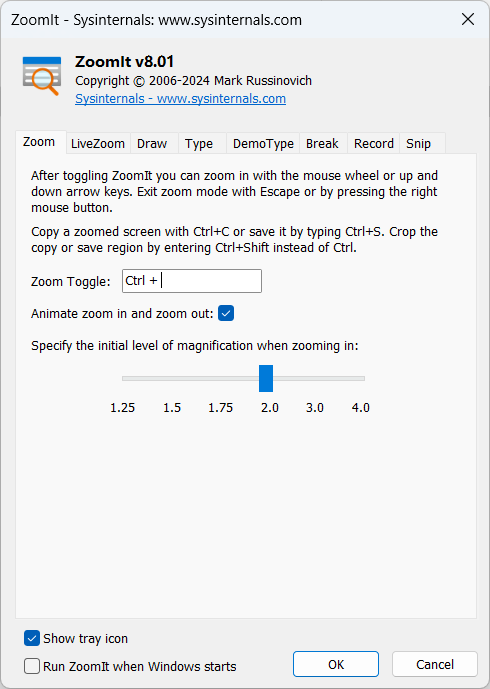一个非常轻便、灵活的截图、贴图工具,本人自用。
PixPin 是一款由国内开发者打造的 免费截图 & 标注工具,类似于 Snipaste 和 ShareX,但提供了更符合中文用户习惯的功能,如 OCR文字识别、贴图置顶、长截图 等。

📌 核心功能
1. 高效截图
- 全屏/区域/窗口截图:支持快捷键快速捕捉(默认
F1)。 - 滚动长截图:自动拼接网页、聊天记录等长内容。
- 延时截图:可设置 1-5 秒延迟,方便捕捉菜单、悬浮窗。
2. 智能标注
- 丰富的标注工具:
- 箭头、矩形、圆形、马赛克、文字标注。
- 序号标注(适合教程制作)。
- 高亮标记(荧光笔效果)。
- 自动识别边缘:绘制图形时自动对齐界面元素。
3. OCR文字识别
- 一键提取图中文字(支持中英文、代码片段)。
- 翻译功能:可识别后直接翻译为中文(需联网)。
4. 贴图置顶
- 将截图 固定到桌面最上层,方便对照参考(类似 Snipaste)。
- 支持调整透明度、旋转、缩放。
5. 其他实用功能
- 取色器:获取屏幕上任意位置的颜色值(HEX/RGB)。
- 历史记录:保存最近的截图,方便重复使用。
- 自定义快捷键:根据习惯修改截图、贴图等操作的快捷键。
📥 下载与安装
- 官网:PixPin 官方网站(目前免费无广告)
- 支持平台:Windows 10/11(64位)
- 安装包大小:约 30MB(轻量级)
⚙️ 基础使用教程
1. 快速截图
- 按
F1(默认) → 选择截图区域 → 释放鼠标完成截图。 - 长截图:截图时按住
Ctrl+ 滚轮向下滑动。
2. 标注与编辑
- 截图后自动进入编辑界面,使用工具栏添加标注。
- 文字识别(OCR):点击工具栏「OCR」按钮,框选文字区域。
3. 贴图到桌面
- 截图后按
Ctrl + T将图片置顶显示,适合参考或临时记录。
4. 常用快捷键 【可自定义】
| 功能 | 默认快捷键 |
|---|---|
| 区域截图 | F1 |
| 贴图到桌面 | Ctrl + T |
| 长截图 | Ctrl + 滚轮 |
| 取色器 | F2 |
| 打开历史记录 | F3 |
🆚 同类工具对比
| 功能 | PixPin | Snipaste | ShareX |
|---|---|---|---|
| OCR识别 | ✅ 内置 | ❌ 需插件 | ✅ 需插件 |
| 长截图 | ✅ 自动滚动 | ❌ 不支持 | ✅ 需手动拼接 |
| 贴图置顶 | ✅ 支持 | ✅ 支持 | ❌ 不支持 |
| 取色器 | ✅ 一键取色 | ✅ 支持 | ✅ 支持 |
| 翻译功能 | ✅ 内置 | ❌ 无 | ❌ 无 |
✅ 适用场景
- 办公族:快速截图标注需求,分享会议记录。
- 开发者:OCR识别代码、取色设计UI。
- 学生/教师:制作教程时标注重点步骤。
- 自媒体:编辑图文内容时快速截图翻译。
⚠️ 注意事项
- 兼容性:暂不支持 macOS 和 Linux。
- 更新频率:作为新兴工具,功能迭代较快,建议关注官网更新。
- 隐私安全:OCR 识别需联网,敏感内容可离线使用。
📌 总结
PixPin 是一款 轻量但功能全面 的截图工具,尤其适合需要 OCR识别、长截图、贴图对照 的用户。如果你厌倦了 Snipaste 的功能局限或 ShareX 的复杂设置,PixPin 提供了更折中的选择。
推荐人群:
- 需要高效截图标注的办公/学习用户
- 依赖OCR提取文字或翻译的跨境工作者
- 追求简洁但功能不妥协的工具爱好者
目前完全免费,无广告,值得一试! 🚀